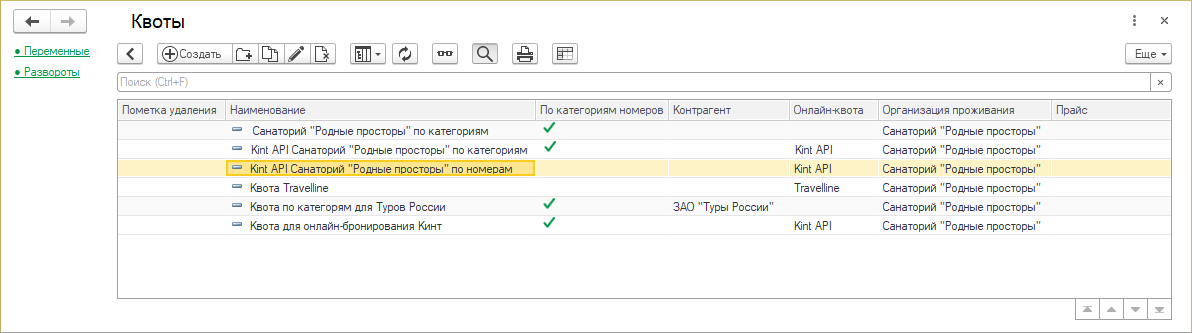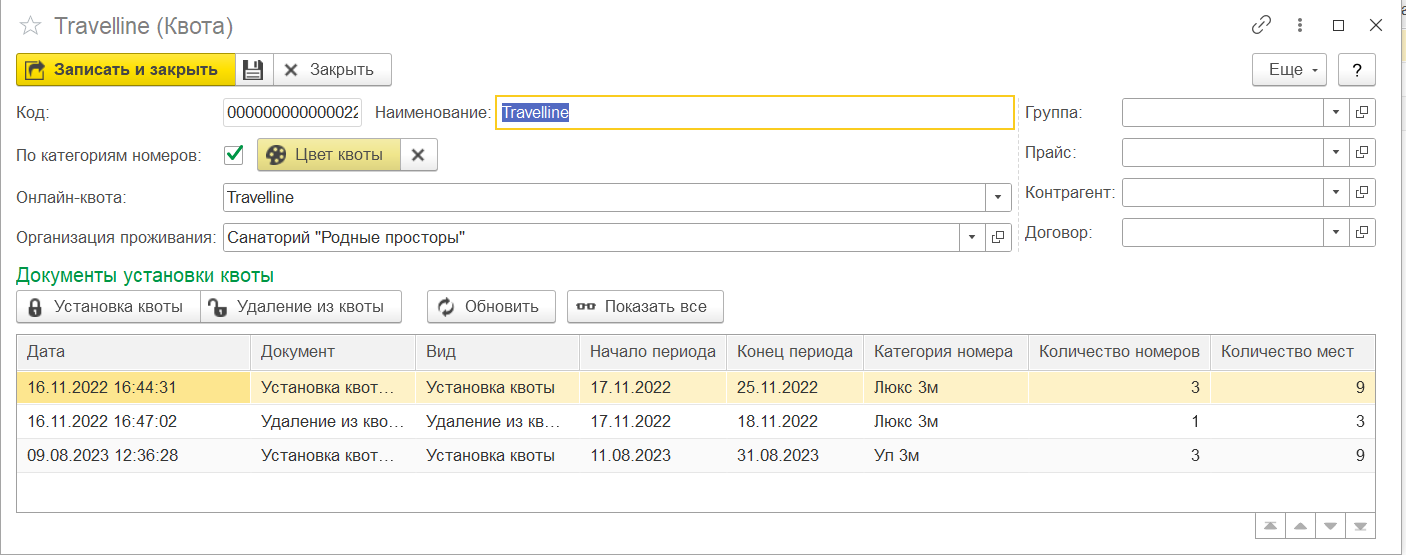Справочник "Квоты" (КУС) — различия между версиями
м |
|||
| (не показано 11 промежуточных версий 1 участника) | |||
| Строка 11: | Строка 11: | ||
=== Создание квоты === | === Создание квоты === | ||
| − | # | + | # В справочнике «Квоты» нажмите кнопку '''''Создать'''''. |
| − | |||
| − | |||
| − | |||
# В карточке квоты: | # В карточке квоты: | ||
| − | #* Заполните | + | #* Заполните обязательные параметры: наименование, организация проживания. |
| − | #* | + | #* Установите флаг "По категориям номеров", если требуется выделить в квоту места без привязки к конкретным комнатам. |
| + | #* При необходимости укажите тип онлайн-квоты (Тревеллайн, KintAPI). | ||
| + | #* Остальные параметры являются опциональными. Все они при создании документа установки квоты [[Документ "Установка квоты" (КУС)|«Установка квоты»]] перейдут в этот документ. | ||
#* Нажмите кнопку '''''Записать''''' или '''''Записать и закрыть'''''. | #* Нажмите кнопку '''''Записать''''' или '''''Записать и закрыть'''''. | ||
| − | |||
| − | |||
| − | |||
=== Карточка квоты === | === Карточка квоты === | ||
| − | Карточка квоты содержит параметры квоты | + | Карточка квоты содержит параметры квоты. |
| − | |||
| − | |||
| − | + | Добавление мест (номеров) в квоту осуществляется документом [[Документ "Установка квоты" (КУС)|«Установка квоты»]]: он создается из карточки квоты разделе '''Документы установки квоты''' с помощью кнопки '''''Установка квоты'''''. | |
| − | : [[Файл:Карточка квоты | + | : [[Файл:Карточка_квоты_10_2023.png|Карточка квоты]] |
Параметры квоты: | Параметры квоты: | ||
| Строка 36: | Строка 30: | ||
'''По категориям номеров''' | '''По категориям номеров''' | ||
: Выделить квоту в категорию(-ии) номеров или по конкретным номерам. | : Выделить квоту в категорию(-ии) номеров или по конкретным номерам. | ||
| − | :* При установленной галочке квота производится в указанные категории номеров на указанное количество номеров. При этом в документе «Установка квоты» не отображается раздел '''Номера гостиницы'''. Квота в категорию номеров отображается в [[Интерфейс "Менеджер продаж" (КУС | + | :* При установленной галочке квота производится в указанные категории номеров на указанное количество номеров. При этом в документе «Установка квоты» не отображается раздел '''Номера гостиницы'''. Квота в категорию номеров отображается в [[Интерфейс "Менеджер продаж" (КУС)|интерфейсе «Менеджер продаж»]] и не отображается в шахматке гостиницы. |
:* Если галочка не установлена в документе «Установка квоты» в разделе '''Номера гостиницы''' можно указать конкретные номера, на которые нужно выделить квоту. | :* Если галочка не установлена в документе «Установка квоты» в разделе '''Номера гостиницы''' можно указать конкретные номера, на которые нужно выделить квоту. | ||
'''Цвет квоты''' | '''Цвет квоты''' | ||
| − | : Цвет квоты, которым она будет отображаться в шахматке гостиницы и интерфейсе [[Интерфейс "Менеджер продаж" (КУС | + | : Цвет квоты, которым она будет отображаться в шахматке гостиницы и интерфейсе [[Интерфейс "Менеджер продаж" (КУС)|«Менеджер продаж»]]. |
| − | <!-- Им будут отображаться квотированные номера в шахматке гостиницы и интерфейсе [[Интерфейс "Менеджер продаж" (КУС | + | <!-- Им будут отображаться квотированные номера в шахматке гостиницы и интерфейсе [[Интерфейс "Менеджер продаж" (КУС)|«Менеджер продаж»]]. --> |
'''Онлайн-квота''' | '''Онлайн-квота''' | ||
| Строка 65: | Строка 59: | ||
'''Документы установки квоты''' | '''Документы установки квоты''' | ||
| − | : Все | + | : Все [[Документ "Установка квоты" (КУС)|документы установки квоты]], относящиеся к этой квоте, связанные с ней. |
== См. также == | == См. также == | ||
Текущая версия на 17:59, 14 ноября 2024
Справочник квот хранит перечень квот. При необходимости дополняется вручную. Подробнее о квоте — здесь.
Справочник находится в разделе БРОНИРОВАНИЕ — Квоты или воспользуйтесь поиском по интерфейсу.
Чтобы открыть карточку квоты, установите на нее курсор и дважды щелкните мышью или нажмите Enter.
(см. также Универсальная форма списка)
Создание квоты
- В справочнике «Квоты» нажмите кнопку Создать.
- В карточке квоты:
- Заполните обязательные параметры: наименование, организация проживания.
- Установите флаг "По категориям номеров", если требуется выделить в квоту места без привязки к конкретным комнатам.
- При необходимости укажите тип онлайн-квоты (Тревеллайн, KintAPI).
- Остальные параметры являются опциональными. Все они при создании документа установки квоты «Установка квоты» перейдут в этот документ.
- Нажмите кнопку Записать или Записать и закрыть.
Карточка квоты
Карточка квоты содержит параметры квоты.
Добавление мест (номеров) в квоту осуществляется документом «Установка квоты»: он создается из карточки квоты разделе Документы установки квоты с помощью кнопки Установка квоты.
Параметры квоты:
По категориям номеров
- Выделить квоту в категорию(-ии) номеров или по конкретным номерам.
- При установленной галочке квота производится в указанные категории номеров на указанное количество номеров. При этом в документе «Установка квоты» не отображается раздел Номера гостиницы. Квота в категорию номеров отображается в интерфейсе «Менеджер продаж» и не отображается в шахматке гостиницы.
- Если галочка не установлена в документе «Установка квоты» в разделе Номера гостиницы можно указать конкретные номера, на которые нужно выделить квоту.
Цвет квоты
- Цвет квоты, которым она будет отображаться в шахматке гостиницы и интерфейсе «Менеджер продаж».
Онлайн-квота
- Выберите оператора онлайн-бронирования, для которого выделяется квота. Указанные в квоте номера будут отображаться на сайте этого оператора онлайн-бронирования в этой системе онлайн-бронирования и их можно будет забронировать. Номера, забронированные по онлайн-квоте, фиксируются в программе «Кинт: Управление санаторием» как заявки и отображаться в шахматке гостиницы, интерфейсе «Менеджер продаж» и журнале заявок.
- Сейчас поддерживается интеграция с сервисами онлайн-бронирования Travelline и WuBook.
- Кинт API — онлайн-квота, номера из которой отображаются на сайте онлайн-бронирования компании «Кинт».
- При создании онлайн-квоты лучше всего делать ее в категорию номеров, а не по конкретным номерам.
Организация проживания
- Организация, в номера которой выделяется квота. Выбирается из справочника «Организации».
Группа
- Группа квот в справочнике «Квоты».
Прайс
- Прайс, по которому будет считаться стоимость номеров.
Контрагент
- Контрагент, для которого выделяется квота.
Договор
- Договор с контрагентом.
Документы установки квоты
- Все документы установки квоты, относящиеся к этой квоте, связанные с ней.
См. также
История изменений, ссылки сюда
- Бронирование (КУС) (← ссылки)
- Документ "Заявка" (КУС) (← ссылки)
- Документ "Карта гостя" (КУС) (← ссылки)
- Документ "Путевка" (КУС) (← ссылки)
- Документ "Установка квоты" (КУС) (← ссылки)
- Отчет "Использование квоты номеров" (КУС) (← ссылки)
- Интерфейс "Менеджер продаж" (КУС) (← ссылки)
- Виджет онлайн-бронирования (КУС) (← ссылки)
- Релиз 21.03 (КУС) — переработка механизма Квот и Кинт: Пансионат (← ссылки)
- Категория:Квота (КУС) (← ссылки)
- Цикл работы по бронированию физических лиц (КУС) (← ссылки)
- Цикл работы по бронированию для юридических лиц (КУС) (← ссылки)
- Релиз 23.09 (КУС) — Лаборатория (← ссылки)